Đối với một số game thủ, hiệu suất laptop gaming là quan trọng nhất, ngay cả khi phải đánh đổi bằng thiết lập pin. Nếu bạn không thích sống cuộc sống gò bó, bạn có thể dễ dàng mở khóa toàn bộ hiệu suất trên laptop gaming của bạn khi không cắm điện, một trong những điều có thể bằng cách tắt các tính năng Battery Boost.

Battery Boost Là Gì ?
Battery Boost, hay còn gọi là Nvidia Battery Boost, là tính năng sử dụng AI để tự động điều chỉnh mức tiêu thụ điện năng của CPU và GPU, cũng như quản lý mức xả pin, chất lượng hình ảnh và tốc độ khung hình. Tính năng này chỉ có trên các laptop gaming trang bị GPU RTX, chẳng hạn như những chiếc laptop mạnh mẽ nhất thuộc dòng ROG Strix. NVIDIA Battery Boost sẽ tự động được kích hoạt khi máy tính rút phích cắm khỏi ổ điện.

Ưu Điểm Nvidia Battery Boost
Lấy ví dụ đối với laptop gaming mạnh nhất dòng ROG Strix. Rất nhiều máy ROG Strix có công suất cao có thể dễ dàng đạt hơn 100 FPS chơi game trở lên khi cắm điện, nên việc giới hạn tốc độ khung hình ở mức thấp hơn cho phép cả GPU và CPU hoạt động ở mức công suất thấp hơn nhiều, tiêu thụ ít điện năng nhằm kéo dài thời lượng Pin sử dụng khi máy không cắm sạc.
Vậy nên tắt Battery Boost hay không?
Đối với hầu hết mọi người, tính năng Battery Boost mặc định này là lý tưởng để chơi game khi laptop gaming không cắm sạc. Nhưng nếu bạn là người ưu tiên hiệu năng thì tắt Battery Boost cũng không thành vấn đề.
Cách Tắt Battery Boost Trên Laptop Gaming
Để tiến hành tắt/vô hiệu hóa Nvidia Battery Boost hãy tiến hành như sau:
Truy cập vào GeForce Experience > General > Tắt BatteryBoost
Thao tác này sẽ mở khóa toàn bộ hiệu suất của CPU và GPU trên laptop gaming, cung cấp tốc độ khung hình cao hơn để chơi game mượt mà hơn, mặc dù thời gian chơi ngắn hơn.
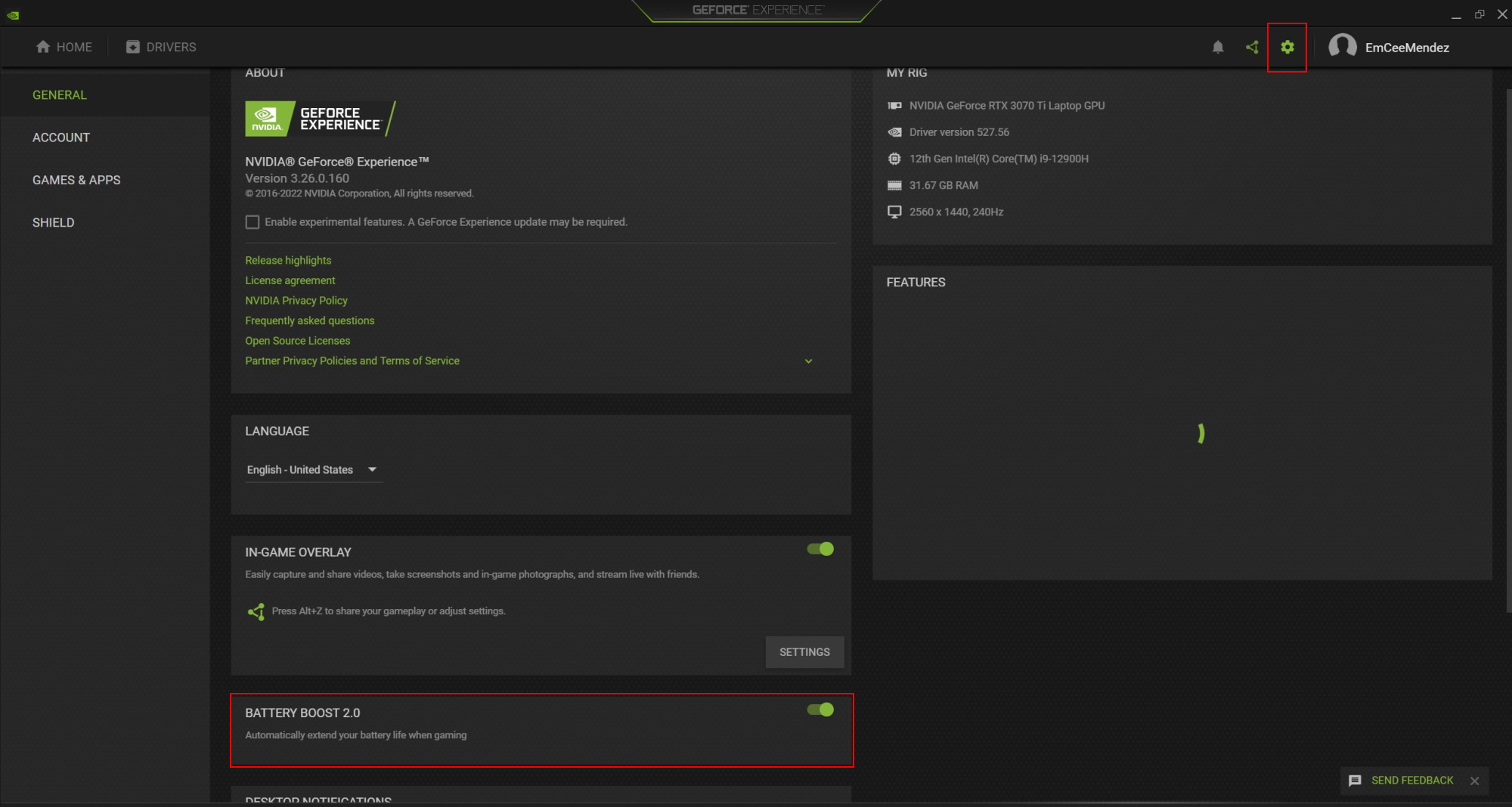
Nếu bạn vẫn thấy cảm thấy tắt BatteryBoost là chưa đủ. Hãy tắt thêm một vài tính năng tiết kiệm điện khác:
- Đảm bảo mọi cài đặt Windows Power Plan được đặt lại về mặc định và NVIDIA Whisper Mode cũng được tắt trong GeForce Experience.
- Bạn cũng nên kiểm tra Armoury Crate và đảm bảo rằng chế độ GPU của bạn được đặt thành Standard (không phải Eco Mode) và máy của bạn đang ở chế độ Performance .
Điều này sẽ đảm bảo bạn đang sử dụng GPU RTX chuyên dụng của laptop gaming.
Cre: ROG Global
CHỦ ĐỀ TƯƠNG TỰ
- Setting ROG Ally Chơi GTA The Trilogy The Definitive Edition Mượt Mà
- Tải xuống NVIDIA Driver cho game STALKER 2: Heart of Chornobyl
- Cách Sử Dụng Tính Năng Steam Game Recording Cho ROG Ally Và Ally X
- Thiết Lập Chơi GTA 5 Cho ROG Ally Và ROG Ally X Tốt Nhất
- Tổng Hợp Phím Tắt Photoshop 2024 Tiện Lợi Nhanh Chóng


